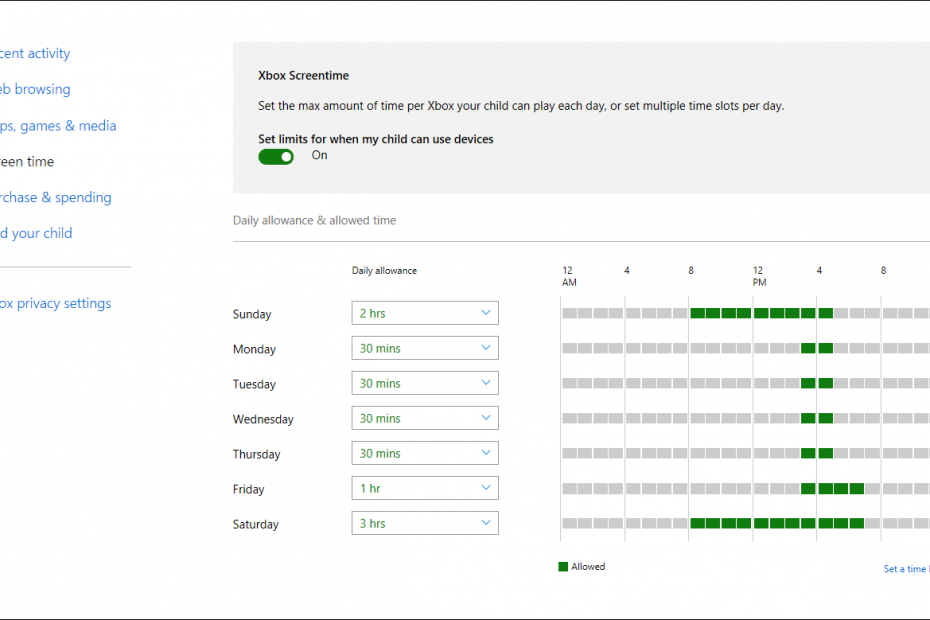Denne software holder dine drivere kørende og holder dig dermed beskyttet mod almindelige computerfejl og hardwarefejl. Tjek alle dine chauffører nu i 3 nemme trin:
- Download DriverFix (verificeret downloadfil).
- Klik på Start scanning for at finde alle problematiske drivere.
- Klik på Opdater drivere for at få nye versioner og undgå systemfejl.
- DriverFix er downloadet af 0 læsere denne måned.
Xbox One har et bibliotek med hundredvis af forskellige spil, men nogle problemer kan vises på din Xbox One, mens du prøver at spille dit yndlingsspil. Ifølge brugere får de det Tjek din disk fejlmeddelelse på deres Xbox One, og i dag viser vi dig, hvordan du løser dette problem.
"Kontroller din disk" Xbox One-fejl, hvordan fikser man den?
Fix - Xbox One-fejl “Tjek din disk”
Løsning 1 - Genstart din Xbox One
Ifølge brugere vises dette problem under forsøg på at installere et nyt spil på din Xbox One. En af de enkleste måder at løse dette problem er at genstarte din konsol, og du kan gøre det ved at følge disse trin:
- Tryk og hold tænd / sluk-knappen på din konsol for at slukke den helt.
- Når din konsol er slukket, skal du trække strømkablet ud af konsollen.
- Vent i 30 sekunder eller mere, og tilslut strømkablet igen.
- Tryk på tænd / sluk-knappen på din konsol for at tænde den igen.
Ved at genstarte din konsol rydder du de midlertidige filer og forhåbentlig løser det det Tjek din disk fejl.
Løsning 2 - Ryd vedvarende opbevaring
Hvis du har det Tjek din disk fejl, kan du muligvis rette det blot ved at rydde vedvarende lager. Xbox One downloader automatisk indhold, der er relateret til din Blu Ray diske, og nogle gange kan dette indhold blive beskadiget og få denne og andre fejl til at vises. For at løse dette problem skal du rydde den vedvarende opbevaring, og du kan gøre det ved at følge disse trin:
- Tryk på Menu på din controller.
- Vælge Indstillinger> Disk og Blu-ray.
- I Blu-ray sektionen skal du vælge Vedvarende opbevaring.
- Vælg nu Ryd vedvarende opbevaring.
Efter at have ryddet den vedvarende opbevaring, skal problemet løses. Du kan også forhindre download af Persistent Storage ved blot at fjerne markeringen Aktivér BD Live for at forbedre Blu-ray-afspilning mulighed.
- LÆS OGSÅ: Seagate eksternt drev til Xbox One forbedrer indlæsningstider og lagerkapacitet
Løsning 3 - Indsæt din spildisk igen
Ifølge nogle brugere kan du muligvis løse dette problem ved blot at skubbe ud og indsætte din spildisk igen. Vi ved ikke, om denne løsning fungerer, men prøv det gerne.
Nogle brugere foreslår at deaktivere din internetforbindelse og skub disken ud, og det kan du gøre ved at følge disse trin:
- På den Hjem skærmbillede til venstre for at åbne guiden.
- Vælg Indstillinger> Alle indstillinger.
- Vælge Netværk> Netværksindstillinger.
- Vælg Gå offline mulighed.
Efter at være gået offline, skal installationsprocessen mislykkes på grund af manglende internetforbindelse. Når dette er sket, skal du skubbe din disk ud, oprette forbindelse til internettet og indsætte disken igen.
Løsning 4 - Rengør disken
Denne fejl kan vises, hvis din disk er beskadiget, og du muligvis kan løse dette problem ved blot at rense disken. For at gøre det skal du holde disken ved kanten og sørge for ikke at røre den øverste eller nederste overflade. Tag en blød, fugtig klud og rengør den fra midten til kanterne. Du kan også tage din disk til enhver butik, der har en diskpoleringsmaskine og bede dem om at rense den for dig.
Hvis rengøring af disken ikke fungerer, kan du overveje at udskifte den. Inden du udskifter din disk, anbefaler vi dig at prøve den på din vens konsol og se, om den fungerer. Hvis disken ikke fungerer på to forskellige konsoller, er den sandsynligvis defekt, så sørg for at udskifte den.
Tjek din disk Xbox One-fejl kan forhindre dig i at installere spil, og for at løse denne fejl anbefaler vi, at du genstarter din konsol og renser din disk. Hvis disse løsninger ikke fungerer, er du velkommen til at prøve andre løsninger fra denne artikel.
LÆS OGSÅ:
- Fix: "Fejl ved læsning af gem enhed" på Xbox One
- Fix: "Installation stoppet" Xbox One-fejl
- Fix: "For dette spil skal du være online" Xbox-fejl
- Fix: "Game kunne ikke starte" Xbox-fejl
- Fix: "For dette spil skal du være online" Xbox-fejl